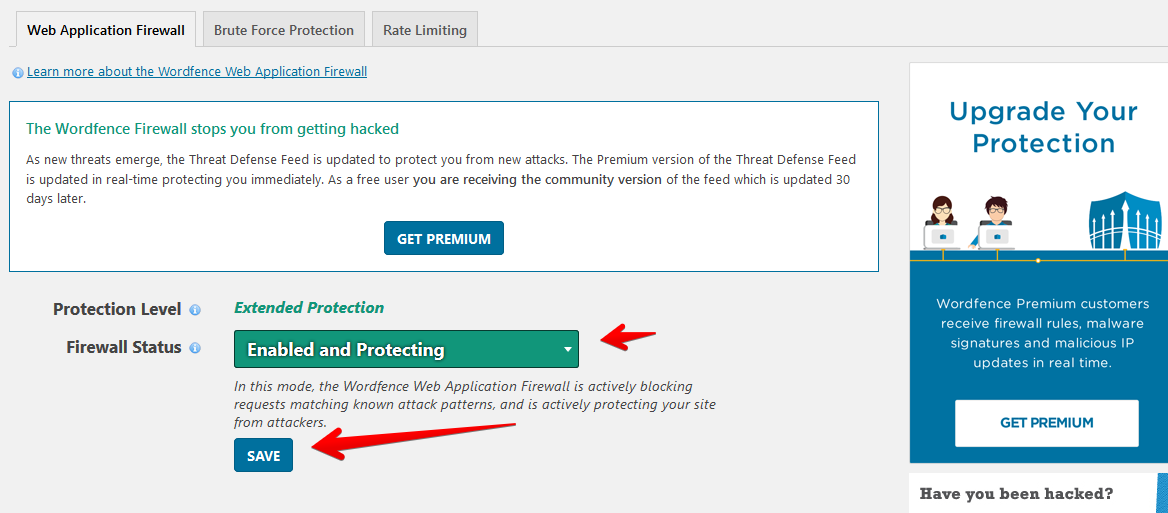O WordFence, é um plugin que rastreia vulnerabilidades e bloqueia acessos indevidos ao WordPress. No tutorial abaixo, você verá como insta-lo e fazer as configurações básicas.
Passo 1 Acesse o seu painel de controle WordPress e informe seu login e sua senha, em seguida, clique sobre o botão “Fazer Login”
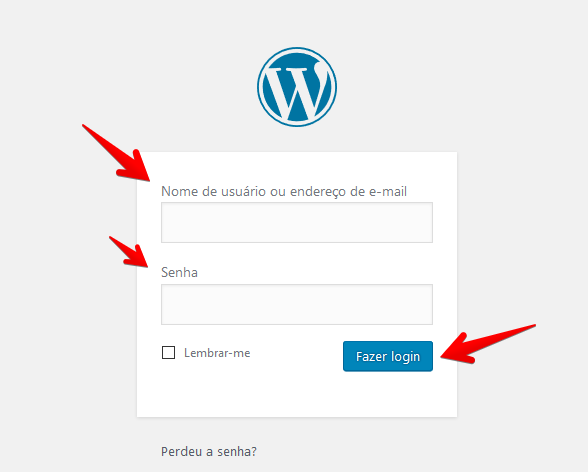
Passo 2 Logado em seu painel de controle WordPress, vá até o menu lateral esquerdo e clique sobre o menu “Plugins”, um sub-menu será aberto com algumas opções, clique novamente sobre o link “Adicionar novo”
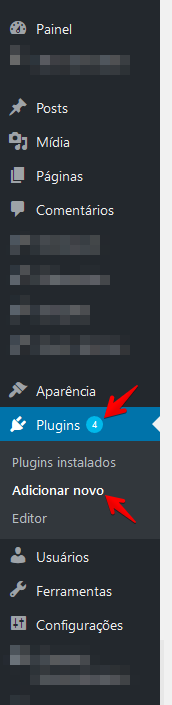
Passo 3 Ao clicar sobre adicionar novo, um nova página será aberta com algumas sugestões de plugins para instalação. Para instalar o Wordfence, precisaremos ir até o campo busca, localizado na parte superior direito e digitar “Wordfence” em seguida aperte enter. O WordPress irá automaticamente localizar o plugin e diversos outros relacionados.
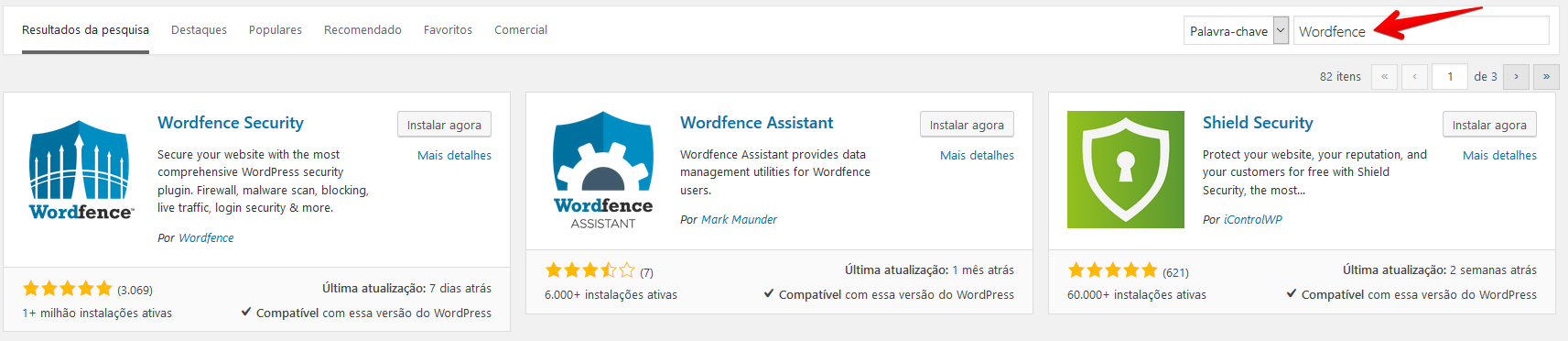
Passo 4 Localizado o plugin, você deverá clicar sobre o botão “Instalar Agora” localizado dentro do boxe do Wordfence. Após instalado o plugin, clique sobre o botão “Ativar”
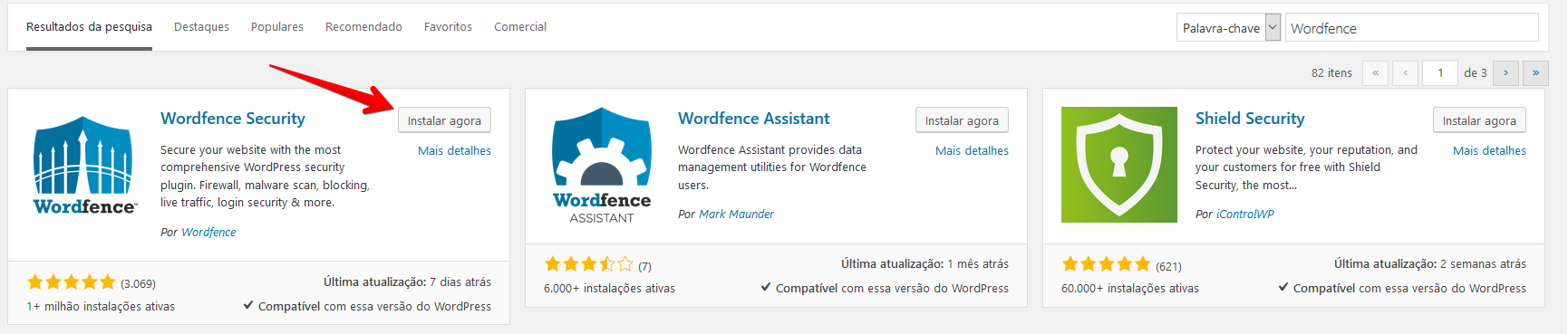
Passo 5 Instalado o plugin, iremos configurar o básico dele. Vá até o menu lateral esquerdo novamente e clique sobre o menu “Wordfence”
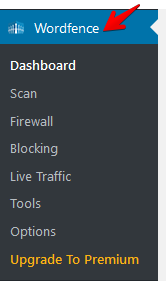
Na página inicial do Wordfence, um alerta será exibido informando para você configura-lo, clique sobre o botão “Click here to configure”
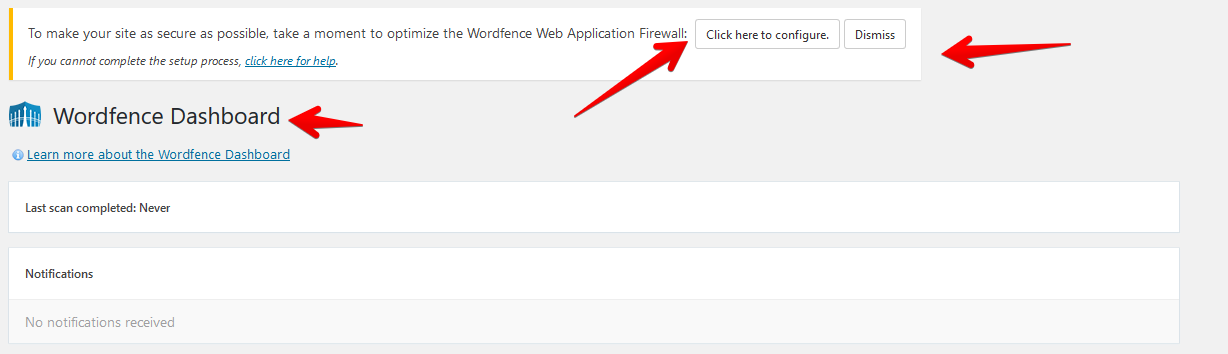
Na página de configuração, deixe as opções como padrão e clique sobre o botão “Continue”
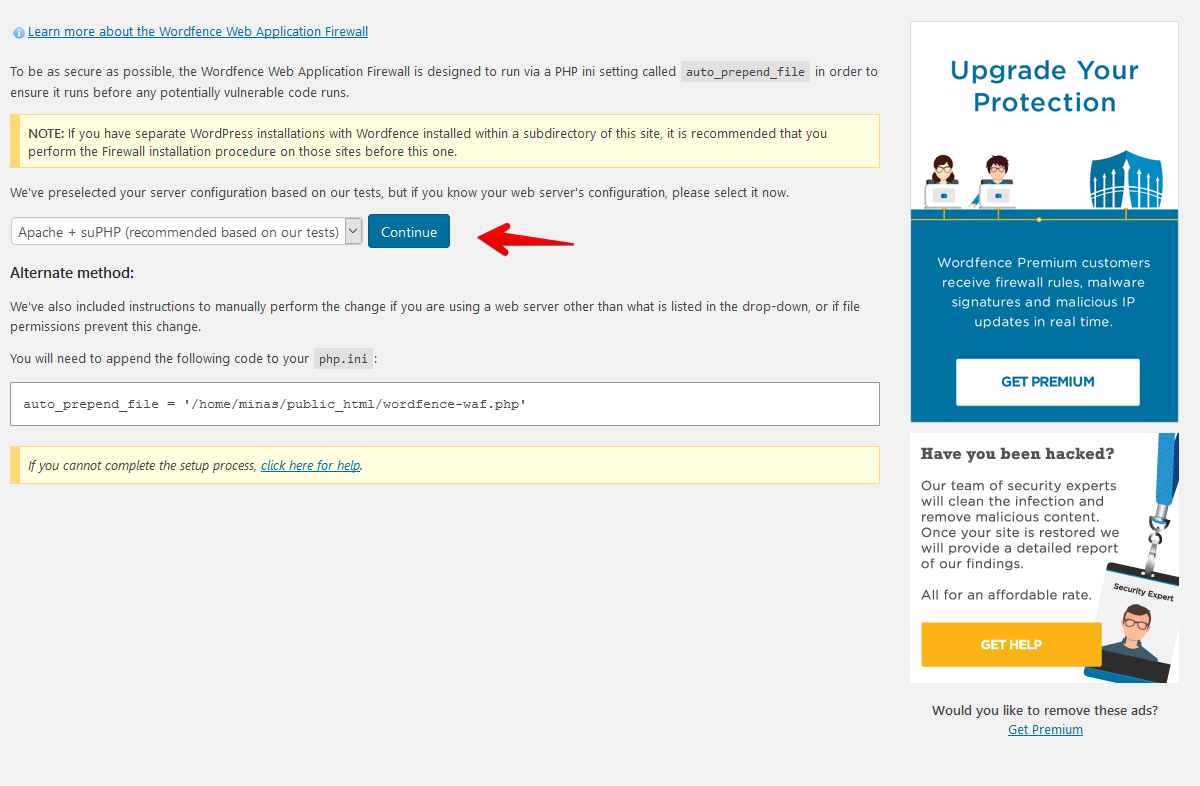
Na página seguinte, faça o download do arquivo .htaccess que será gerado e em seguida clique novamente no botão “Continue”
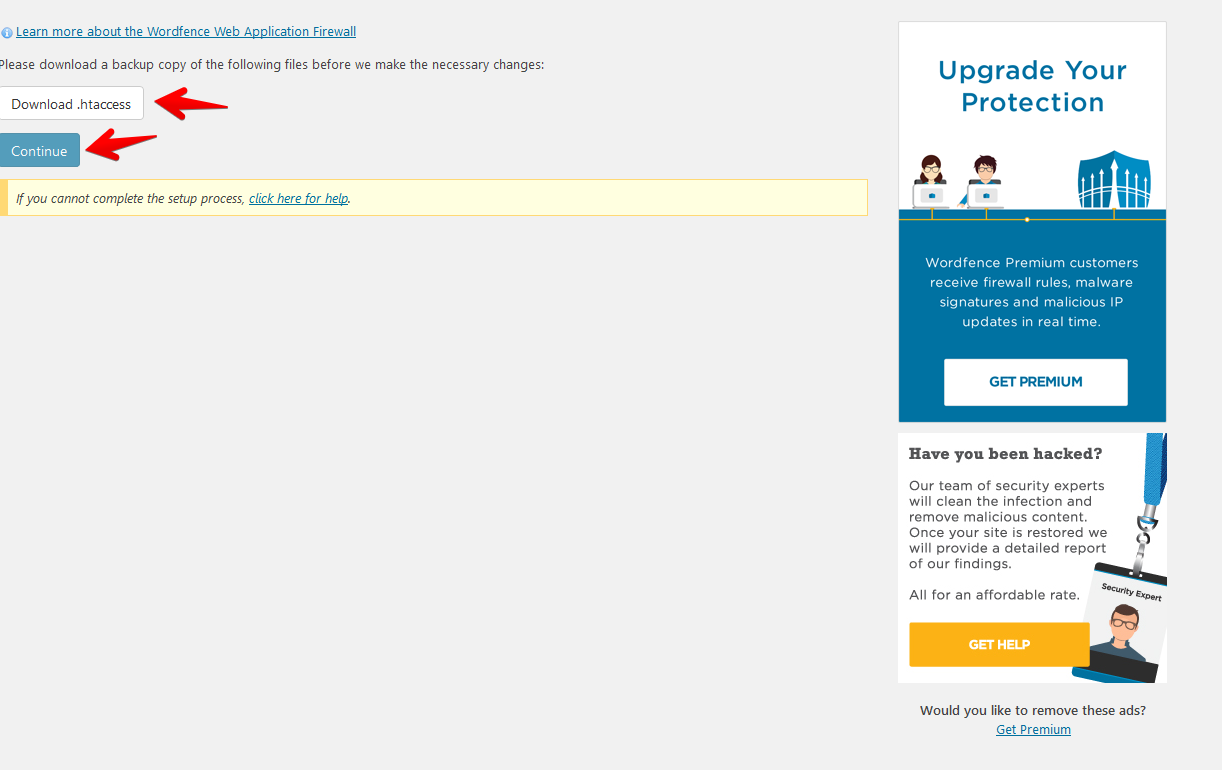
Ao clicar sobre o botão continue acima, ele irá redirecionar você para a página de configuração do Firewall, nesta página nós iremos apenas selecionar a seguinte opção “Enable e Protecting” em “Firewall Status” logo em seguida, clique sobre o botão “Save”